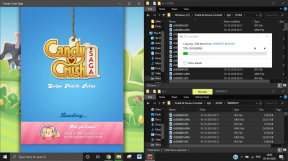Topp 4 skjulte funksjoner på Netflix
Miscellanea / / April 22, 2022
Netflix er fortsatt et standardvalg når det gjelder streaming av populære filmer og TV-serier. For å få den fulle opplevelsen av plattformen, er det et par skjulte funksjoner som du definitivt bør vite om.

Dette er en rask titt på de fire øverste skjulte funksjonene til Netflix for å forbedre seeropplevelsen din. Det er noe viktig du bør huske. Disse skjulte funksjonene kan kun nås på skrivebordet (nettet) og er ikke tilgjengelige i Netflix TV og mobilapp.
1. Søk med undertekster
Hvis du vil streame filmer og TV-serier med undertekstene på språket du forstår, hjelper det vanlige søkealternativet knapt. Netflix lar deg imidlertid søke etter innhold basert på undertekster.
Trinn 1: Åpne Netflix og logg på kontoen din.
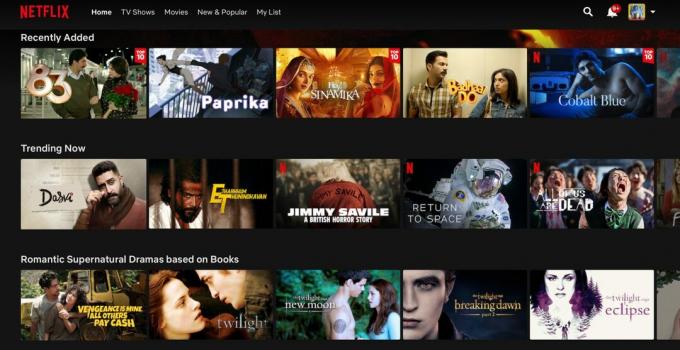
Steg 2: Rull ned til bunnen av hjemmesiden og du vil se et par alternativer.

Trinn 3: Klikk på Lyd og undertekster.
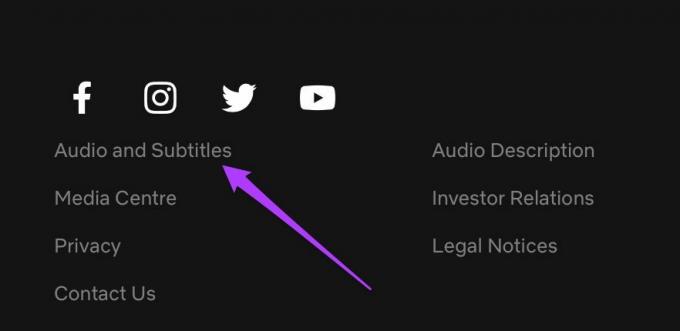
La siden laste inn på nytt.
Trinn 4: Du vil nå se et nytt alternativ for lyd og undertekster øverst.

Trinn 5: For å søke med undertekst, klikk på rullegardinmenyen Undertekster.

Trinn 6: Velg Undertekster fra rullegardinmenyen.

Trinn 7: Velg språkalternativet fra rullegardinmenyen ved siden av.

Trinn 8: Du vil nå se en liste over undertekstspråk å velge mellom. Velg et hvilket som helst språk fra listen.

Du vil nå se alle titlene som strømmes på Netflix med undertekstene til det valgte språket.
2. Søk med lyd
Å se anime- eller fremmedspråklige programmer på engelsk eller andre tilgjengelige språk gjør det lettere å nyte dem i stedet for å skyve øyeeplene mellom undertekster og det faktiske bildet. Så Netflix lar deg søke etter innhold ved å bruke det dubbede lydalternativet.
Trinn 1: Klikk på Lyd og undertekster nederst på Netflix-hjemmesiden.
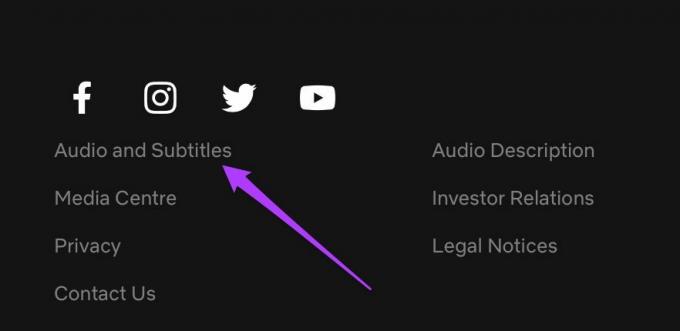
Du vil se menyen for lyd og undertekster øverst.
Steg 2: Velg lydalternativ fra rullegardinmenyen.

Trinn 3: Velg et språk fra rullegardinmenyen ved siden av Lyd.

Du vil nå se en liste over titler som inneholder lyden du velger. Du kan også sortere rekkefølgen på utseendet for tittelnavnene.
3. Be om TV-serier eller filmer
Ja, du leste riktig. Du kan også be om et TV-program eller en filmtittel som du ønsker skal være tilgjengelig på Netflix. Vær imidlertid oppmerksom på at dette rett og slett er forespørsler, og ansvaret ligger på Netflix om det gjør en sterkt etterspurt film eller serie tilgjengelig.
Trinn 1: Åpne Netflix og logg på kontoen din.
Steg 2: Rull ned til bunnen av hjemmesiden.

Trinn 3: Klikk på Hjelpesenter.

Du vil nå se en ny hjelpesenterside på skjermen.
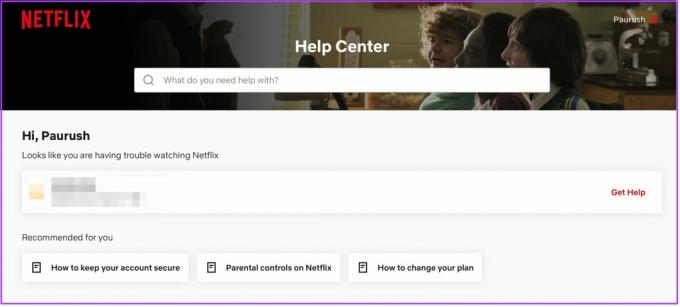
Trinn 4: Rull litt ned for å se etter Quick Links-menyen til høyre.

Trinn 5: Klikk på Be om TV-serier eller filmer.

En ny side vil lastes og åpnes på skjermen.
Trinn 6: Rull litt ned for å se alternativet Be om TV-serier eller filmer.

Trinn 7: Nevn et tittelnavn som ditt forslag.

Du kan foreslå maksimalt 3 titler du ønsker å se på Netflix.
Trinn 8: Klikk på Send inn forslag-knappen.

Du har foreslått en ny tittelutgivelse til Netflix.
4. Begrens databruk på Netflix
Hvis du ikke er på den ubegrensede dataplanen og ofte går tom for data før måneden slutter, er det en god idé å begrense databruken. Netflix lar deg spore og begrense databruken til tjenesten.
Trinn 1: Åpne Netflix og logg på kontoen din.
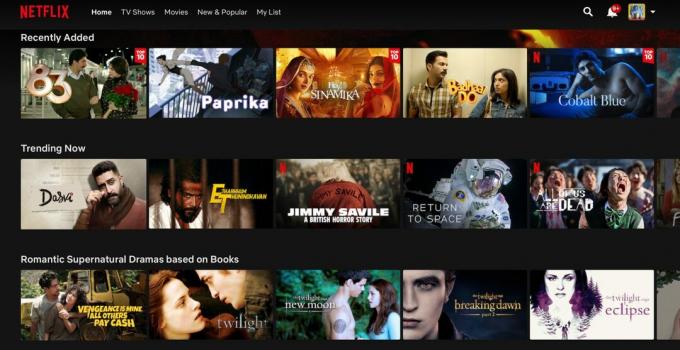
Steg 2: Se etter profilikonet ditt på høyre side.

Trinn 3: Hold musepekeren over profilikonet.

Trinn 4: Velg Konto-alternativet fra rullegardinmenyen.

Netflix-kontosiden din lastes inn og åpnes på skjermen.
Trinn 5: Rull litt ned for å finne alternativet Profiler og foreldrekontroll.

Du vil se listen over alle profilene som bruker Netflix-kontoen din.
Trinn 6: Klikk på nedoverpilen ved siden av profilnavnet ditt.

Du vil se en haug med alternativer i rullegardinmenyen.
Trinn 7: Rull litt ned og klikk på Avspillingsinnstillinger.

En ny side med avspillingsinnstillinger åpnes på skjermen.
Trinn 8: Velg din preferanse fra Databruk per skjerm-menyen.

Trinn 9: Klikk på Lagre.

Du har oppdatert databruksinnstillingene på Netflix-kontoen din.
Nyt Netflix til det fulle
Dette var noen skjulte funksjoner på Netflix. Du kan bruke disse funksjonene for å forbedre den generelle opplevelsen din. Mange Netflix-brukere kan dra nytte av dem og nyte. Eller skal vi si Netflix og Chill!
Sist oppdatert 8. april 2022
Artikkelen ovenfor kan inneholde tilknyttede lenker som hjelper til med å støtte Guiding Tech. Det påvirker imidlertid ikke vår redaksjonelle integritet. Innholdet forblir objektivt og autentisk.